在安装win11系统的时候,系统会提示我们需要设置用户名,有时候我们设置的名字比较随意,等到安装好后想要更改win11账户名字怎么办。win11怎么更改用户名字呢?下面小编就教下大家具体的win11改用户名字的方法。更多win11教程,尽在下载火(xiazaihuo.com)系统官网。
具体的步骤如下:
1、桌面右键点击此电脑,在打开的菜单项中,选择管理。

2、计算机管理窗口,左侧点击本地用户和组。
演示Windows11中文语言如何设置
win11系统大部分操作界面都是英文,对于不懂英文的网友来说使用起来非常不方便.那么Windows11中文语言呢?下面小编就教下大家Windows11中文语言设置方法.

3、接着,点击下面的用户菜单项,然后在右侧窗口,找到当前要更改的用户名。
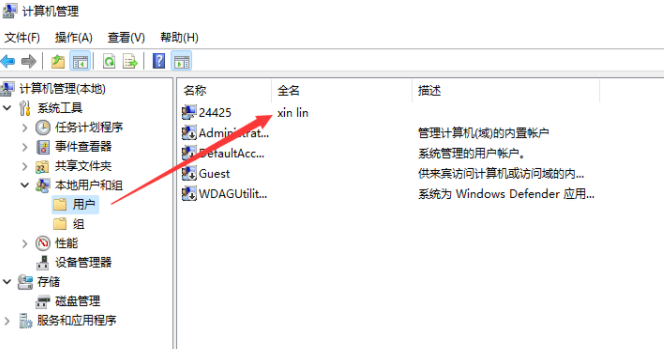
4、双击后打开该用户的属性窗口,在这里可以修改该用户名称。

以上便是win11改用户名字的方法,有需要的小伙伴可以参照教程进行操作。
以上就是电脑技术教程《演示win11改用户名字的方法》的全部内容,由下载火资源网整理发布,关注我们每日分享Win12、win11、win10、win7、Win XP等系统使用技巧!最新版win11下载安装到电脑上的方法
最新版win11下载之后有很多小伙伴不知道如何安装,不能体验最新系统有的小伙伴就很郁闷,本文就和大家详细分享一下最新版win11下载安装到电脑上的方法吧.


